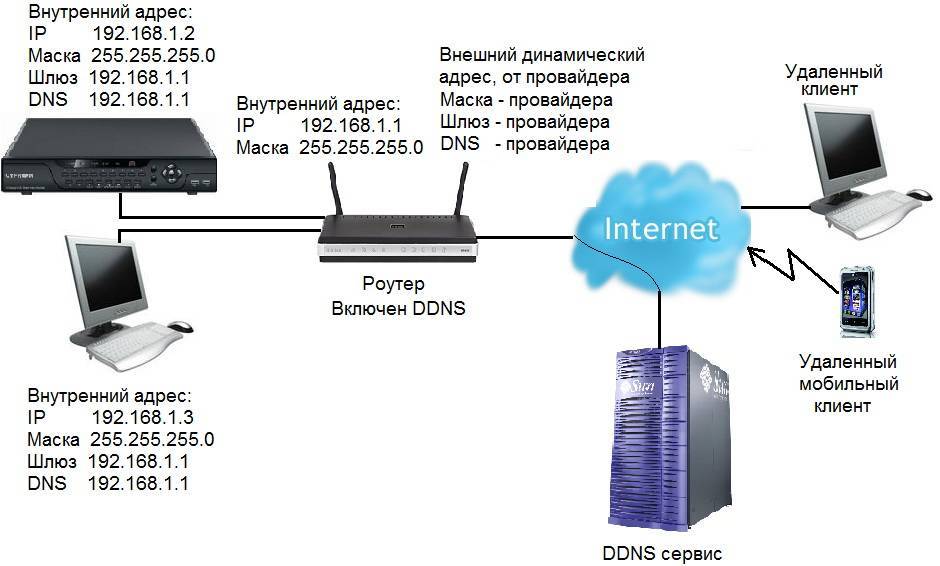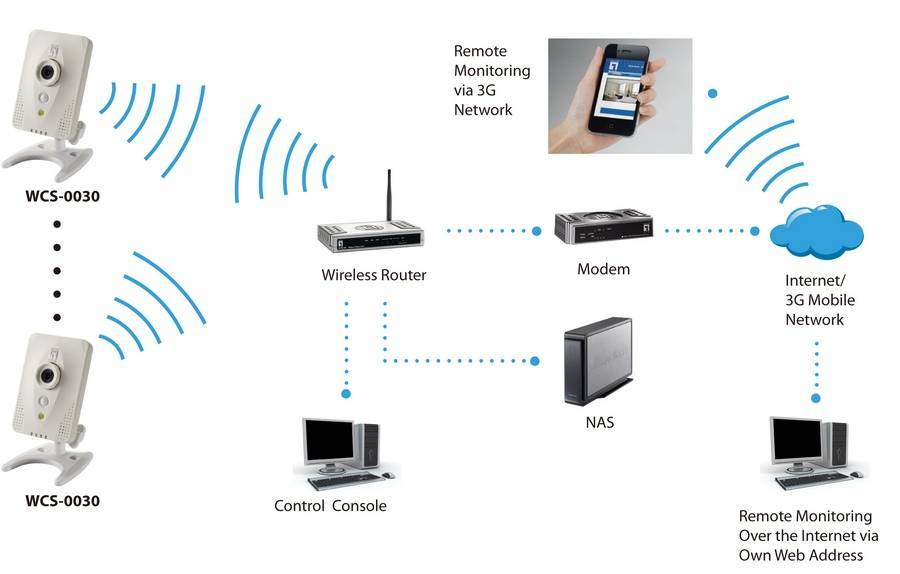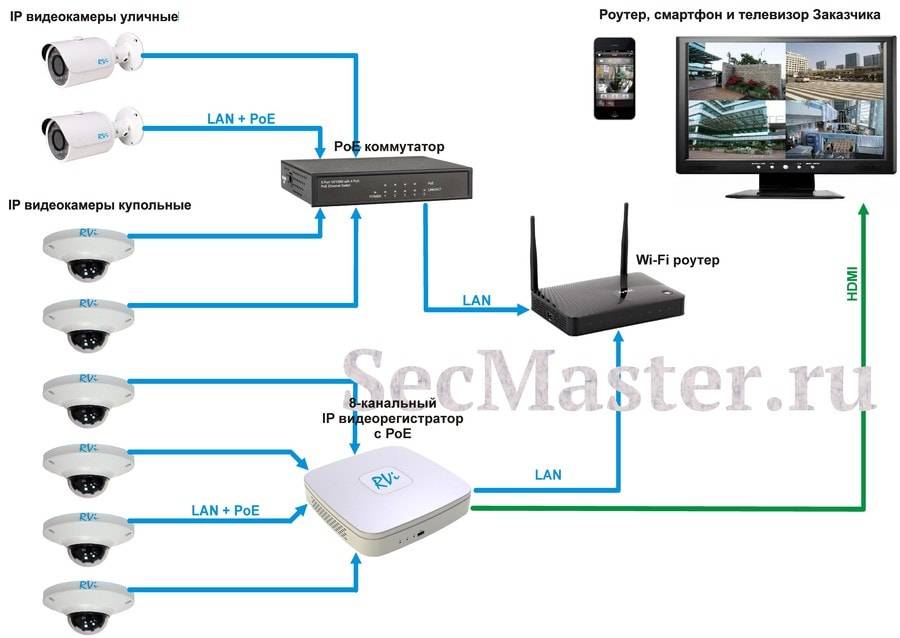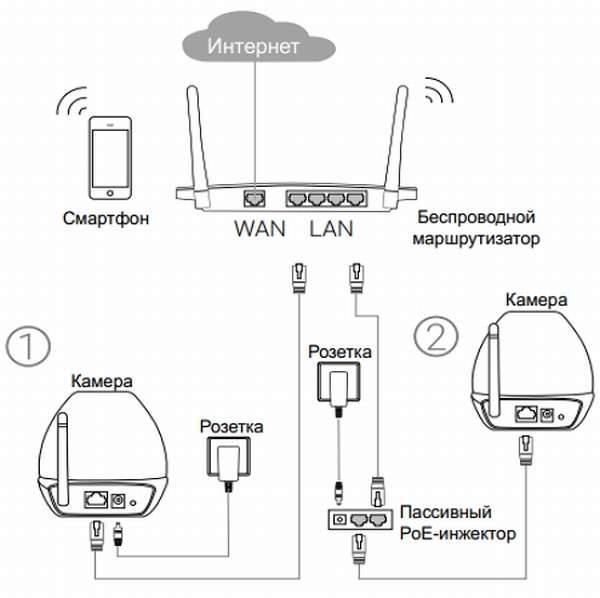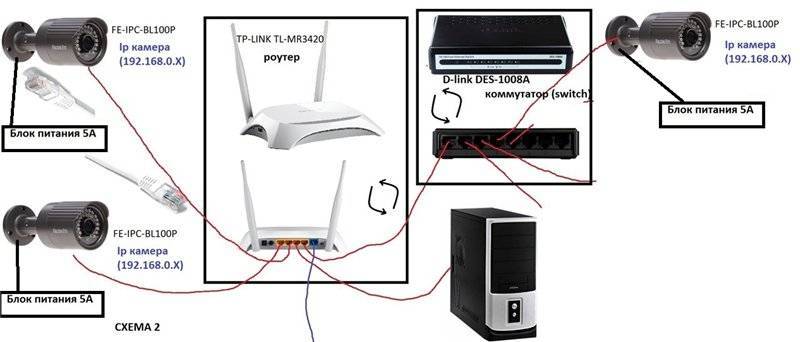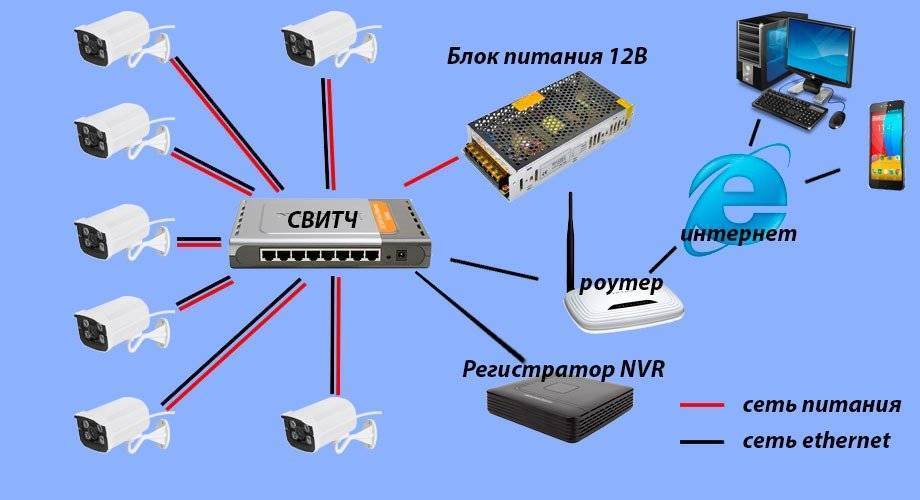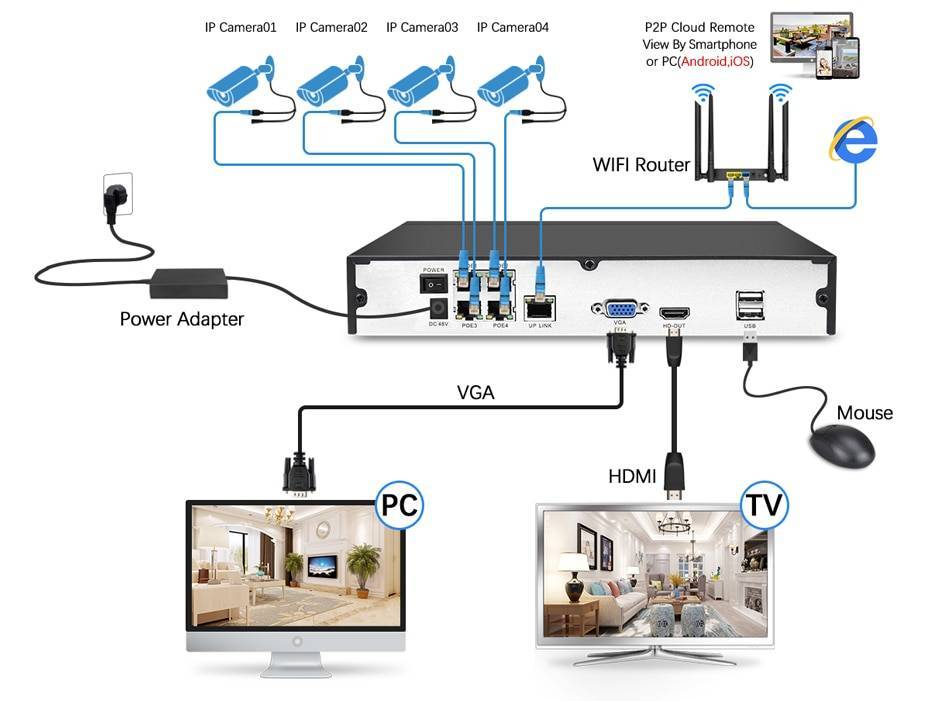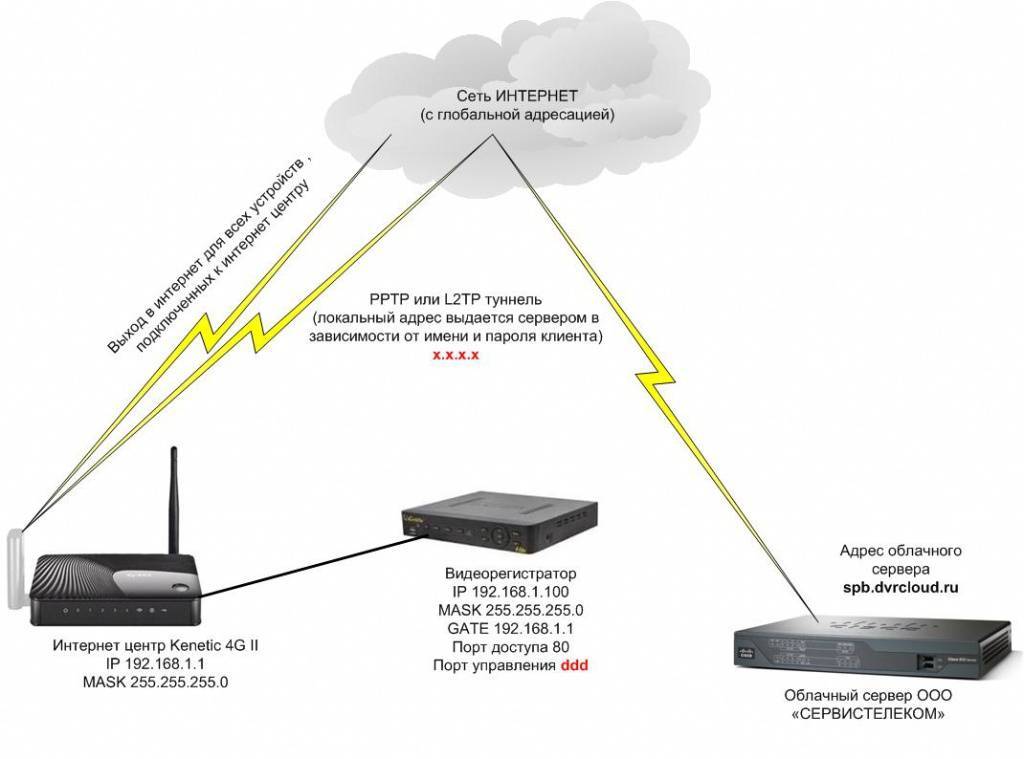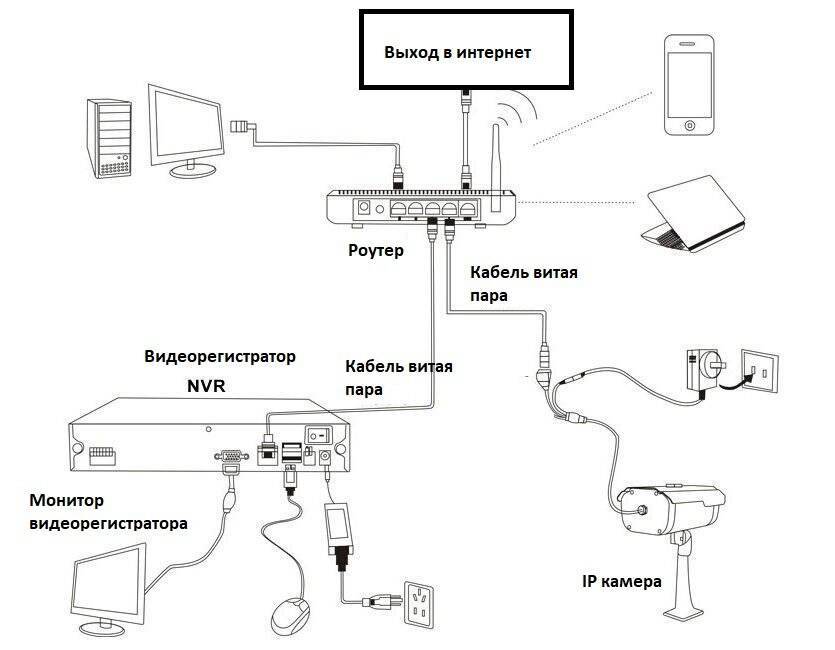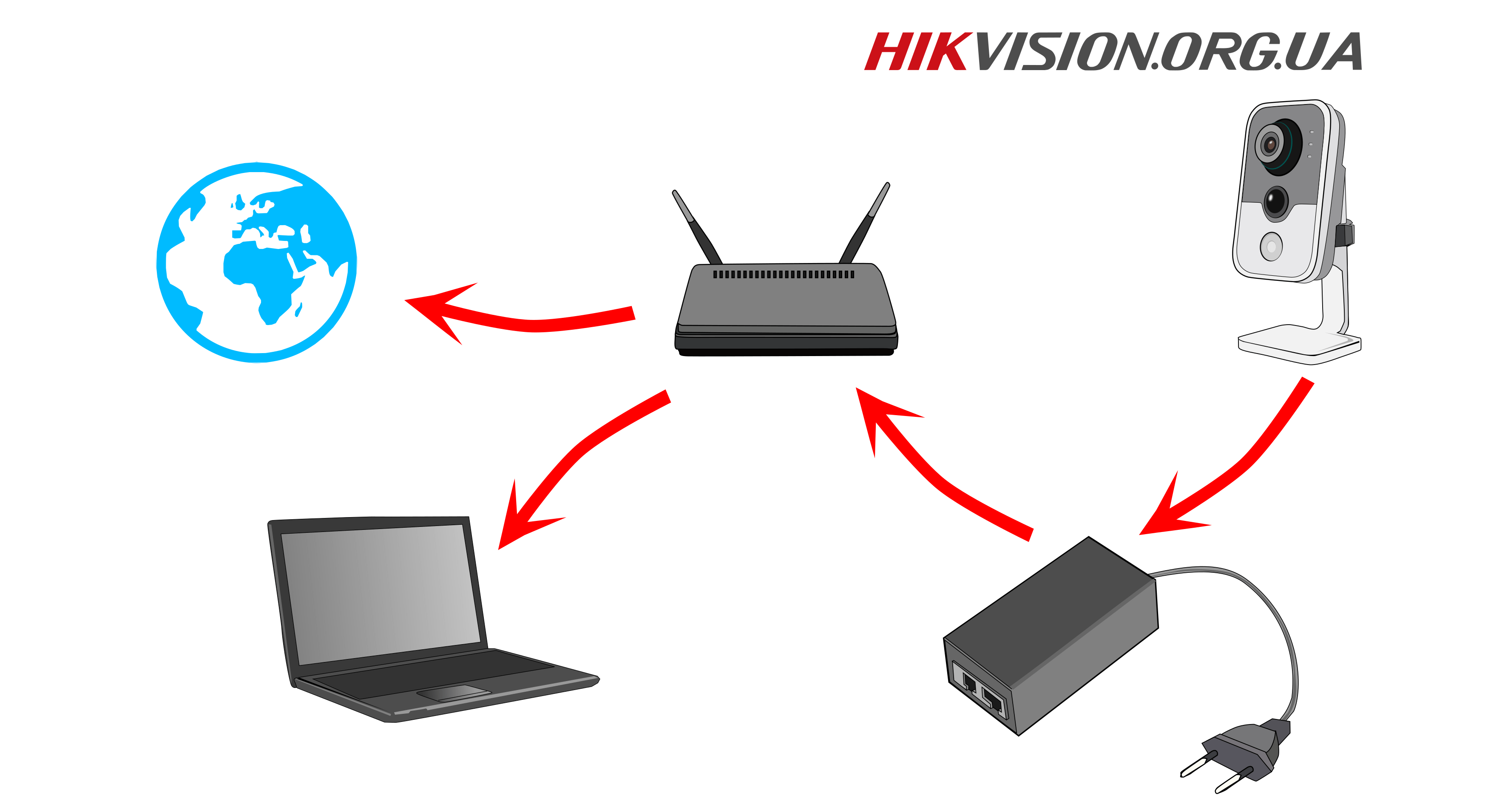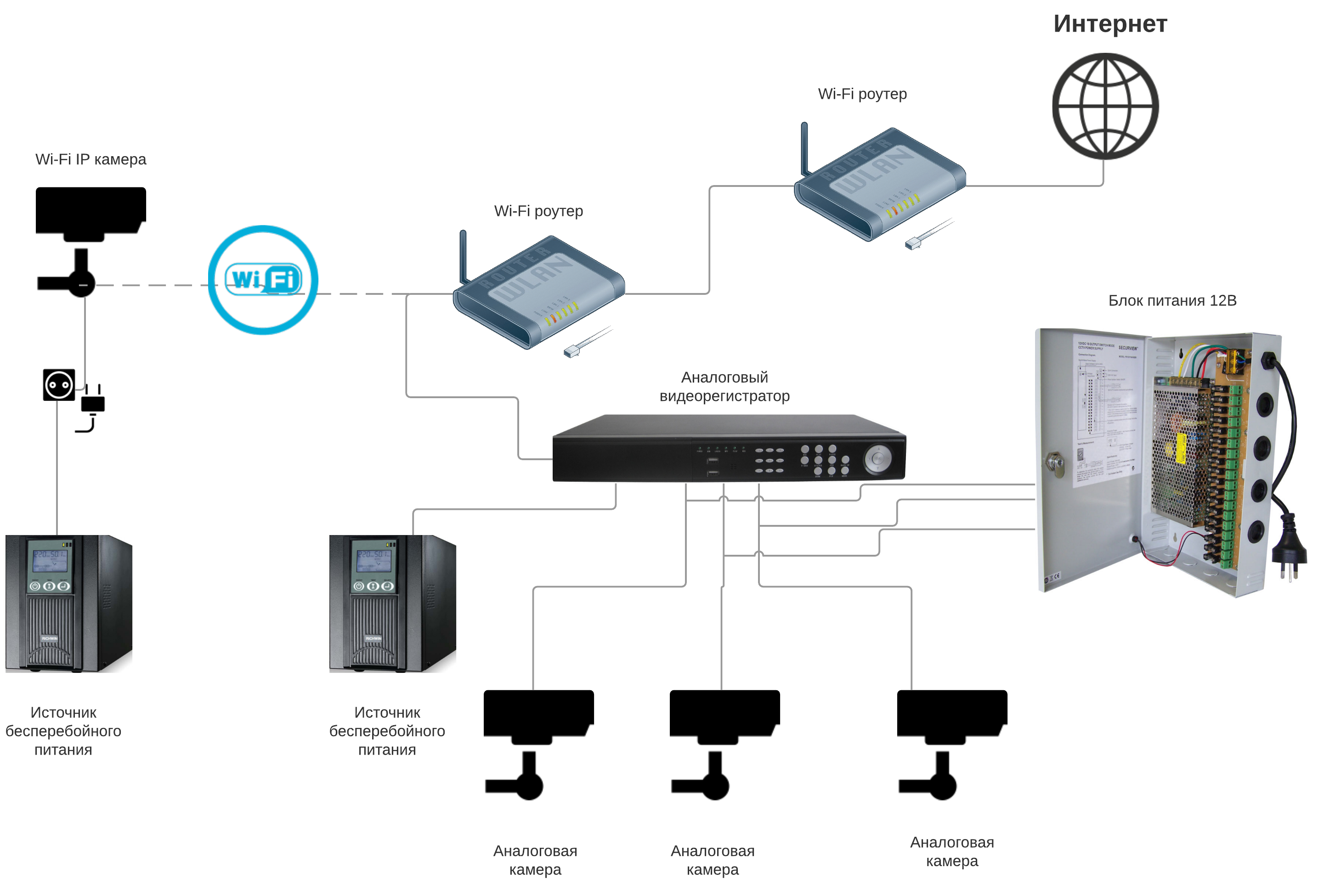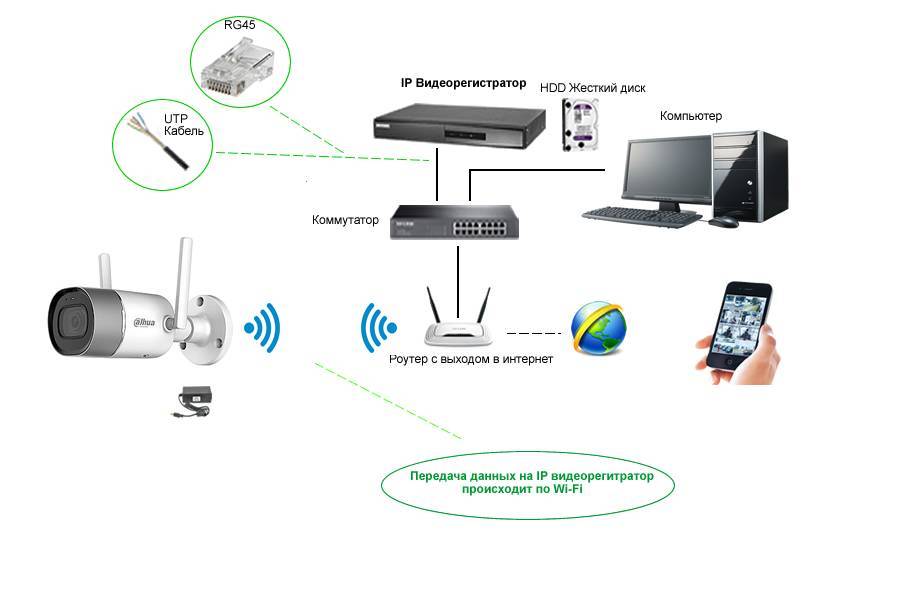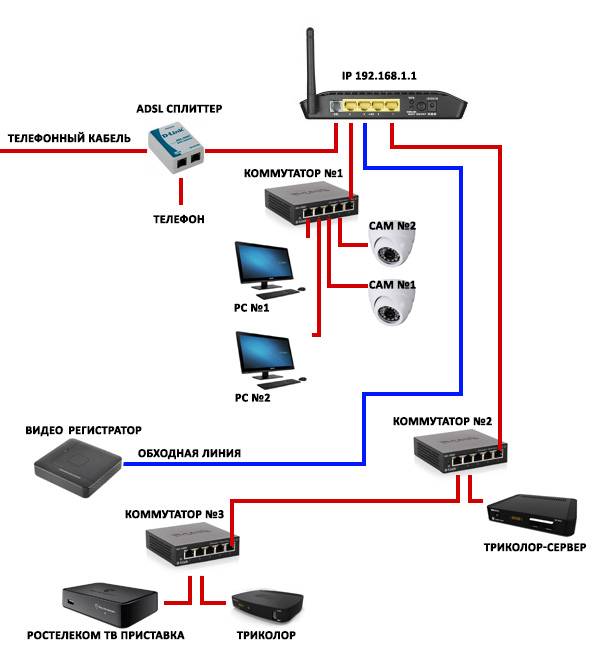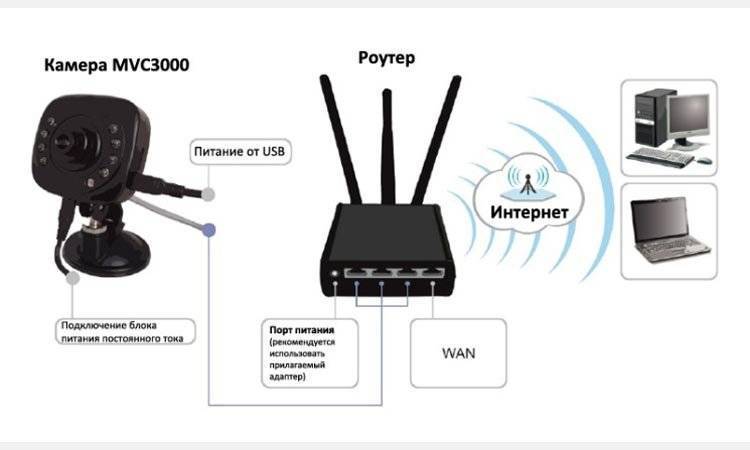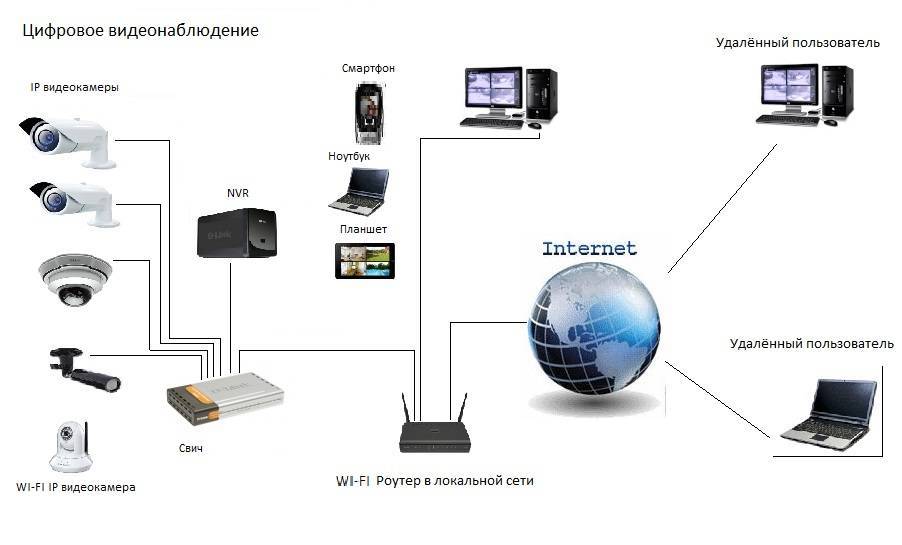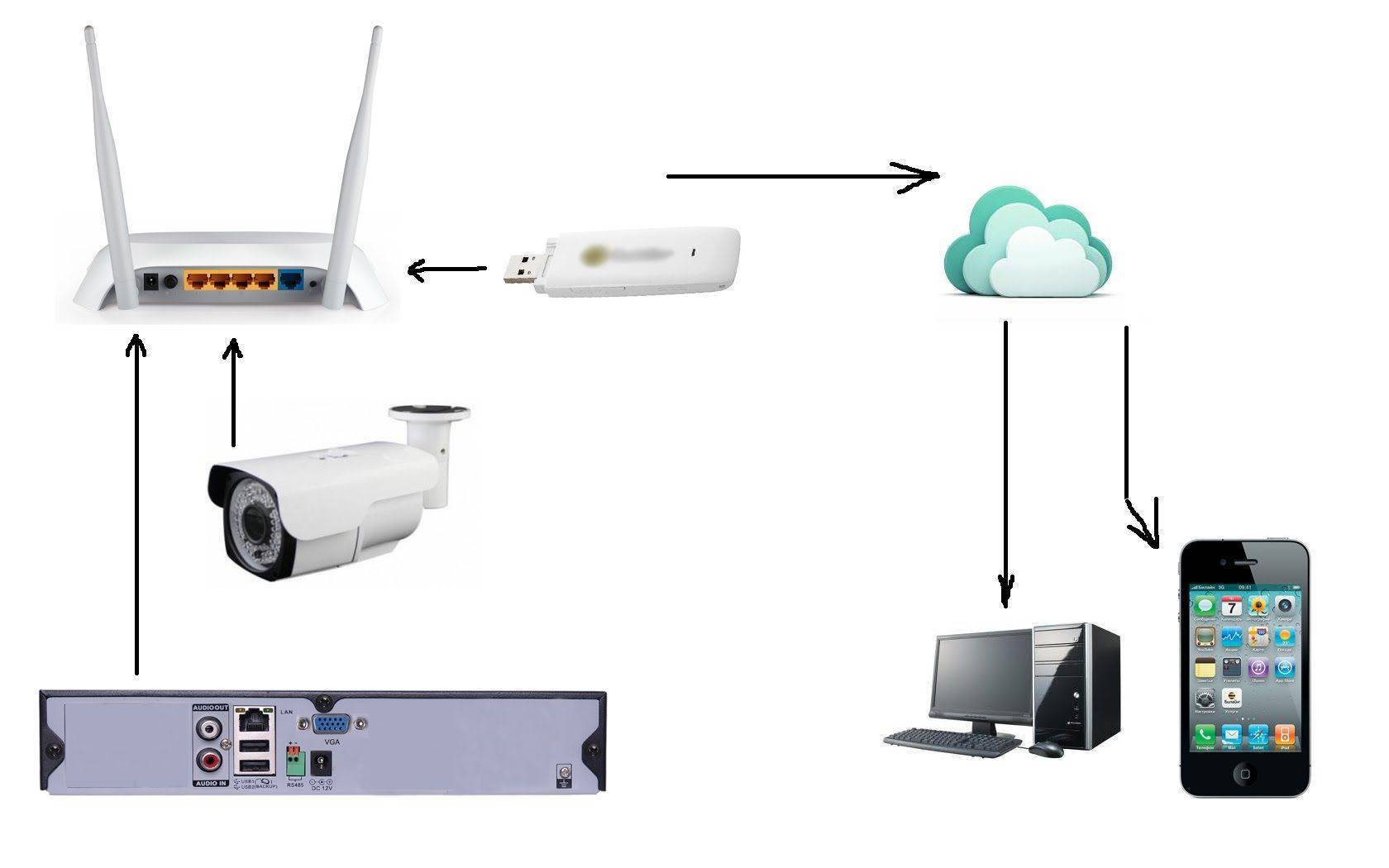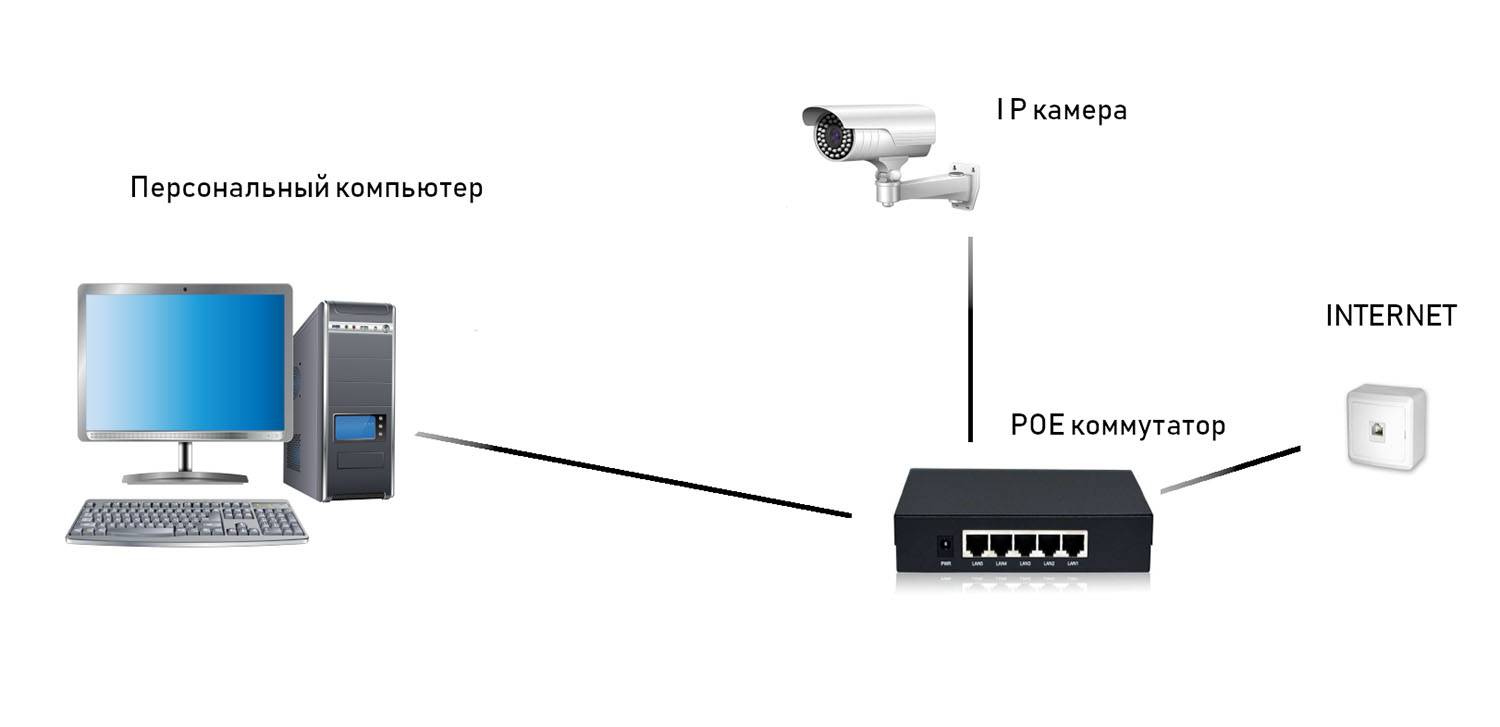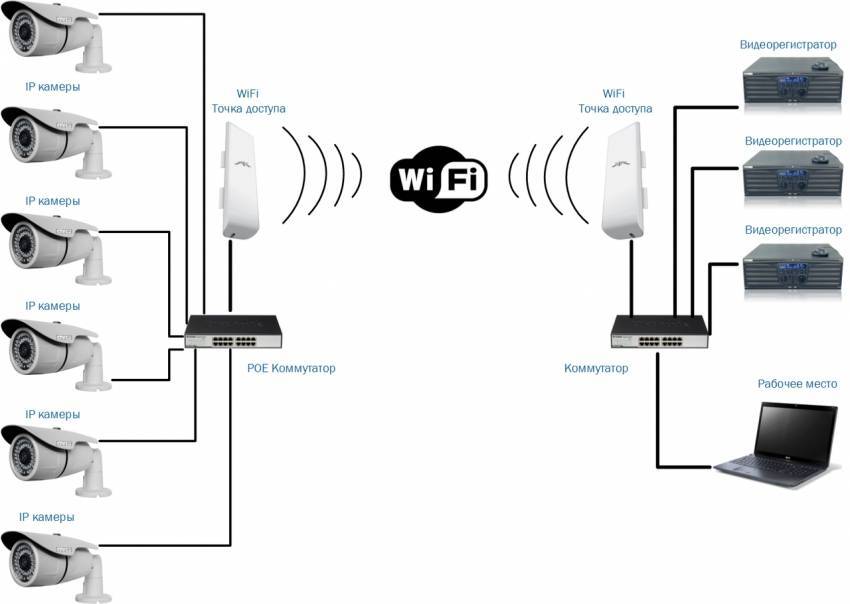Как работают IP камеры видеонаблюдения
Cетевая или камера видеонаблюдения IP — видеокамера, передающая поток данных в цифровом формате, используя сети Ethernet, TokenRing, протокол IP.
Принцип построения IP-видеонаблюдения идентичен компьютерной локальной сети с использованием роутеров, маршрутизаторов, связи посредством кабеля или WI-FI.
Прибор представляет собой сетевое устройство с отдельным IP-адресом, веб-интерфейсом. Это мини-компьютер, выполняющий узконаправленную работу – принятие видео-, аудиосигнала, сжатия данных посредством программных методов (видеокодеков), передачи их на приемник.
Камера передает информацию сразу только в интернет или одновременно на автономный регистратор, компьютер. Она не зависит от стационарного пункта наблюдения. Информация передается посредством сетевого кабеля или WI-FI. Устройство запитывается электросетью посредством блоков питания или автономными встроенными аккумуляторами.
Прибор также работает с PoE: питание поступает вместе с информацией через специальный кабель — витую пару. Считывание данных возможно где угодно на планете, там, где обеспечен доступ к Сети.
Описываемый прибор относят к разновидности веб-камер. Но он усовершенствованный и приспособленный для визуального наблюдения, записи и передачи видео, звука (см. Камера видеонаблюдения с записью). Это цельное, автономное, сетевое устройство.
Данные матрицы изображения сжимаются несколькими способами: покадрово (MJPG) или потоково (MPEG-4, H.264). Некоторые камеры передают несжатую информацию. В IP-видеофиксаторах используются транспортные сетевые протоколы TCP, UDP.
Элементы сети:
- камеры (одна или сеть);
- роутеры (точки доступа);
- отдельный IP-видеорегистратор;
- приемник сигнала, он же пульт управления и регулировки: компьютер, смартфон, планшет;
- блоки питания (импульсные или обычные);
- реле для управления внешними приборами (электрозамками, освещением).
Механизм работы IP-камеры следующий. Одно или несколько устройств подключается сетевым кабелем или по WI-FI к компьютеру с соответственными программными средствами под него. Создается сеть наподобие локальной компьютерной.
Настраивается роутер. Для камеры прописываются сетевые значения: IP-адрес, DNS, параметры подсети. После этого компьютер «узнает» прибор — на экране появляется передаваемое изображение.
Посредством специальных драйверов камера настраивается, задается режим активации, съемки, записи, просмотра онлайн.
Пример готового комплекта видеонаблюдения с IP-устройствами:
- наружная и внутренняя видеокамера;
- сетевые кабели;
- IP-видеорегистратор;
- крепежные элементы;
- жесткий диск (продаются комплекты и без него);
- блоки питания.
Настройка камеры
IP-адрес камеры
Как и роутер, IP-камера является автономным сетевым устройством, которое имеет свой собственный IP-адрес. Он может быть динамическим или статическим. Если адрес камеры динамический и на роутере включена служба DHCP, дополнительные манипуляции с подключением не потребуются. После того, как вы соедините камеру и роутер кабелем, роутер присвоит камере IP-адрес и она появится в списке сетевых устройств.
Но большинство IP-камер по умолчанию имеют статический IP-адрес. И он может не совпадать с диапазоном адресов вашей сети. Тогда для подключения камеры к роутеру адрес нужно сменить.
Есть камеры, которые вначале пытаются получить адрес по DHCP. В случае, если не находят сервера — берут себе статический адрес.
Смена IP-адреса
Для организации видеонаблюдения, следует настроить подключение IP-камеры к интернету через роутер. Подключим к компьютеру для установки нужного IP-адреса.
IP-адрес камеры указан на этикетке в её нижней части и в инструкции к ней. Если он статический, например, 192.168.0.10, а у вашего роутера 192.168.1.1, автоматического подключения не произойдёт и роутер не будет видеть камеру. Для решения этой проблемы меняем её IP-адрес.
Подключаем к компьютеру
Подключаем камеру к компьютеру или ноутбуку, предварительно сменив на нём IP-адрес на 192.168.0.1.
Для этого надо нажимаем на поиск на компьютере. В строке поиска пишем «панель управления». Найденное приложение запускаем. В панели управления в строке поиска ищем «центр управления сетями и общим доступом».
Там вы можете нажать на изменение параметров адаптеров и выбрать нужное подключение. Проще прямо в этом же окне нажать на «Ethernet» для нужной сети. После этого попадаем в окно состояния.
В этом окне нажимаем на «Свойства». В появившемся окне свойств выбираем пункт «IP версии 4 (TCP/IPv4)» и нажимаем на кнопку свойств.
Выбираем пункт «Использовать следующий IP-адрес». Прописываем нужный адрес в соответствующем поле и указываем маску подсети. Обычно это 255.255.255.0. Нажимаем кнопку «OK». Настройки сети вступят в силу только после закрытия окна «Ethernet: свойства». После изменения настроек на нем появится кнопка «Закрыть».
Меняем адрес
Подключаем камеру, вводим в строке браузера её IP-адрес и попадаем в веб-интерфейс устройства.
К некоторым камерам прилагается специальная программа, с помошью которой можно изменить адрес камеры. У камер разных производителей он может отличаться, однако основные пункты меню одинаковы. Нужный пункт будет называться «Конфигурация» или что-то вроде этого. Здесь нужно найти подпункт «Сеть» и либо поставить галочку в пункте «Использовать динамический IP-адрес» либо выбрать «Статический IP» и прописать там нужный адрес. Если IP вашего роутера 192.168.1.1, можно указать например 192.168.1.25. Маска подсети, как правило, стандартная – 255.255.255.0, если вы не меняли этот параметр в сетевых настройках роутера. Если есть поле «Шлюз», пропишите в нём адрес вашего роутера. После чего сохраните настройки.
К некоторым камерам прилагается специальная программа, с помощью которой можно изменить адрес камеры. После этого подключаются к веб-интерфейсу для дальнейшей настройки.
При задании IP-адреса для сетевой веб-камеры, желательно использовать статический адрес. Следует проверить, что выбранный адрес не попадает в диапазон адресов, раздаваемых DHCP-сервером.
Не забудьте вернуть исходные настройки сетевой карты вашего ПК, иначе вы не сможете подключиться к сети!
На этом этапе можно отключить камеру от компьютера и подключить её к роутеру.
Если вы установили на камере динамический IP-адрес, имеет смысл на роутере зарезервировать для неё постоянный адрес, чтобы потом каждый раз не искать её в списке сетевых устройств. Для этого в пункте меню веб-интерфейса роутера «Резервирование адресов» укажите МАС-адрес камеры и пропишите для неё IP.
Как узнать точный IP-адрес видеокамеры
IP-адрес необходим для подключения камеры к сети интернет. Узнать его можно из инструкции, на коробке устройства, иногда с наклейки, которая находится на самой камере. Часто данный адрес не совсем точный, так как он был прописан для семейства видеокамер (модельного ряда), но не для конкретного устройства. В таком случае потребуется воспользоваться специальным софтом для определения IP камеры. Одним из самых простых способов узнать IP видеокамеры является использование фирменной утилиты, которая поставляется в комплекте с камерой.
Если диска нет, то можно скачать популярное приложение Angry Ip Scanner. С его помощью можно узнать адрес любого устройства подключенного к данной локальной сети. Еще один способ – командная строка. В ней нужно набрать команду «arp-a» или «ipconfig». Отобразятся все подключенные устройства.

Совет! Если определить, какой адрес принадлежит камере, не удается, то следует осуществить эту операцию с отключенной камерой, а потом с подключенной. Тот адрес, который появится во втором случае, и будет принадлежать камере.
Принцип действия и особенности функционирования
Передача данных на определенные расстояния, независимо от используемого канала, подвергается воздействию различных помех. Данные помехи постепенно заглушают полезный информационный сигнал. Когда его сила падает до уровня помех, различить и выделить нужные данные из общего фона уже практически невозможно.
Витая пара по принципу действия является симметричной линией. В таких соединениях при передаче данных помехи также передаются симметрично. И когда они сходятся, происходит их взаимное уничтожение, за счет чего основные данные легко распознаются.
Такой принцип действия обеспечивает особая конструкция линии, в которую помимо самого кабеля, также входит пара «передатчик-приемник». Из этого оборудования передатчик отвечает за прием и преобразование несимметричного сигнала видеокамеры в симметричный. Дальше он усиливается и отправляется на приемник. В приемнике сигнал повторно усиливается и снова конвертируется в несимметричный вид.
Но в данной схеме также есть пара нюансов. Даже такой способ передачи, хоть и позволяет нейтрализовать помехи, все же не исключает ослабление полезного видеосигнала. Диапазон передачи в таких системах составляет 50 Гц – 6 мГц. А так, как емкость канала гораздо больше, сигнал подается неравномерно. Причем чем выше частота передаваемого видеосигнала, тем больше он ослабевает. Кроме того, степень затухания также прямо пропорционально зависит от дальности используемой линии.
В результате можно сделать вывод, что такой формат приемопередатчика, который еще называется пассивным, подходит только для небольших кабельных инфраструктур. На более длинные расстояния передачу лучше осуществляет активное оборудование. К такому оборудованию относятся различные исполнения джамперов или подстроечные резисторы. С их помощью проводится два типа регулировки силы сигнала:
Первый тип оборудования достаточно прост в обращении. После расчета общей длины линии на четко выверенных отрезках монтируются перемычки, которые усиливают сигнал. Конечно, о точной настройке здесь говорить не приходится, но для большинства систем наблюдения их вполне достаточно.
Подстроечный резистор способен обеспечить уже более тонкую настройку. Но возможна она лишь в случае использования дополнительного оборудования. При этом регулировку такой схемы может осуществить далеко не каждый мастер.
Реализовав перечисленные меры и проведя грамотную настройку системы, дальность передачи сигнала по витой паре можно увеличить со стандартных 2 км до 3-4 км.
Что делать если не получается подключить камеру к Wi-Fi?
Проблемы с подключением камеры к Wi-Fi могут возникнуть по нескольким причинам. Самые популярные это:
- У ip-камеры отсутствует настройка соединения с Wi-Fi. Часто неопытные пользователи просто подключают устройство, забывая о настройке. Однако камере нужно как минимум сообщить название сети и ее пароль.
- Ip-камера подключена к компьютеру кабелем. Если его не отсоединить, то есть вероятность, что камера не сможет подключиться к Wi-Fi.
- Ip-камера не видит необходимую беспроводную сеть. Часто эта проблема выявляется еще во время настройки. Это может завесить от разных причин:
- Проблема с внешней антенной. Посмотрите все ли с ней в порядке, плотно ли она присоединена к оборудованию.
- Зона действия Wi-Fi не достает до видеокамеры. Проверти не находятся ли видеооборудование и роутер слишком далеко друг от друга и нет ли рядом приборов заглушающих сигнал.
- Ваш вай-фай работает в скрытом режиме и видеокамера его не видит. Если другое оборудование, которое не было подключено к вашему Wi-Fi, тоже ее не видят, значит, дело, скорее всего в этом.
- Иногда проблема бывает в том, что вай-фай имеет сложный тип шифрования. Это значит, что в название сети и в ее пароле есть различные не латинские символы или ее имя слишком длинное. Это частая проблема, возникающая во время подключения к маршрутизаторам, у которых стандарт передачи Wi-Fi n-lite. Данные сложности могут возникнуть при подключении любого стороннего устройства к этой беспроводной сети. Решается все просто. Присвойте своему Wi-Fi более короткое имя или измените пароль. Чтобы с подключением точно не было проблем используйте исключительно латинские символы, установите короткое название сети и пароль.
- Возможно, при настройке точки доступа не была включена служба выдачи IP-адресов DHCP. Или же произошел сбой, и она работает не корректно. То есть ваше устройство не получила IP-адрес, который ей выдал маршрутизатор. В этом случае можно присвоить IP адрес самостоятельно. Для этого:
- Откройте веб-интерфейс видеокамеры
- Откройте «Параметры сети», а затем «Сетевые настройки»
- Отмените прием IP от DHCP сервера
- Присвойте необходимый IP адрес, шлюз, DNS, Http порт, который стоит выставить 81, а маска подсети, как правило, выставляется автоматически.
- Еще одна частая причина заключается в том, что в сети предусмотрено какое-то ограничение. Это может быть:
- Запрет на подключение оборудования по MAC.
- Лимит на количество подключенных к этой сети устройств.
- Запрет на подключение оборудования по IP-адресам.
- И другие нетривиальные настройки.
Если у всех устройств, которые вы никогда раньше не подключали к своему Wi-Fi, есть проблемы с подключением к вашей сети, то вполне вероятно, что дело в описанных выше ограничениях. Нужно настроить конфигурацию точки доступа так, чтобы избавиться от этих проблем. Если настройка сети не возможна, то нужно настроить камеру с учетом имеющихся ограничений.
Другие статьи:
- Подключение ip камеры к компьютеру напрямую
- Регистратор hd dvr
- Основные принципы при проектировании системы видеонаблюдения
- Основные принципы при проектировании системы видеонаблюдения
Подключение посредством перекрестного кабеля
Как подключить IP-камеру с помощью перекрестного кабеля? Он имеет 8 цветных проводов, которые должны подключаться в определенном порядке. Он одинаков на обоих концах, если кабель прямой. Для высокоскоростных соединений используется другой порядок подключения.
Настройка IP-камеры через перекрестный кабель осуществляется в несколько этапов:
- устанавливается видеоустройство;
- камера подключается к электропитанию через адаптер;
- затем устройство присоединяется к ПК через перекрестный кабель;
- запускается диск с ПО и драйверами;
- настройка порта и IP-адресов проводится по принципу, который описан несколько выше.
Как подключить IP-камеру? Отельное присоединение камеры к электропитанию не потребуется, если видеоустройство использует технологию РоЕ. Для подключения не одной. А сразу нескольких камер потребуется маршрутизатор. Он имеет отдельное гнездо для интернета и несколько входов для дополнительных устройств. Подключение к маршрутизатору производится только через прямой кабель. Настройка происходит по описанной выше схеме. Единственное различие – указывается не один, а несколько IP-адресов подсети.
Способы передачи сигнала IP-камерой
Существует много способов передачи данных от IP-камеры к серверу. Они отличаются технологиями и принципами трансляции цифровой информации:
- Ethernet – кабельное соединение через витую пару. Самый первый из вариантов при появлении цифровых камер. Все устройства в системе соединяются этим кабелем, но к своему порту на коммутаторе. В пределах единой сети расстояние от камер до роутера ограничивается 100 м.
- WiFi – способ аналогичный первому, но применяется беспроводной метод по сети с высокой частотой 2,4ГГц и 5,8ГГц. Подключаются к тому же роутеру, но в количестве не более 8 штук, если применяется обычный домашний вариант. Данный метод не требует использования сетевого кабеля.
- С использованием PLC адаптеров. Это технология, с помощью которой можно передавать данные на расстояние до 300 м от камеры до регистратора. Данные шифруются в код, который модулируется высокой частотой и через PLC-адаптер транслируется по фазному проводнику. На другом конце имеется такой же PLC-адаптер, который подключен к регистратору. Высокочастотный сигнал отфильтровывается и получаются необходимые данные. Подобный метод удобен возможностью использования самых дешевых камер.
- С использованием PLC receiver. Этот метод похож на предыдущий, но используются усовершенствованные устройства, который шифруют и транслируют сигнал в сеть. Если в первом варианте количество камер ограничивалось всего 8 единицами, то в этой схеме за счет использования большего числа PLC адаптеров можно подключать каждый раз по 4 камеры. Расстояние до регистратора составляет до 600 м. При такой технологии мощность электрической сети не должна превышать 2 кВт.
- Не меньшей популярностью пользуется технология, при которой данные с цифровых камер передаются по коаксиальному кабелю. Такой метод удобен для тех, у кого кабель уже имеется, и нет желания менять линию. Технология EoC требует использования EoC-адаптера. Это устройство, преобразующее сигнал для дальнейшей передачи по стандартной линии. Качество изображения с камер не ухудшается на расстоянии до 300 м при скорости до 1Гбит.
- Совместно с предыдущей технологией была разработана и PoC&EoC. Она подразумевает тот же принцип передачи данных, но можно подключать несколько камер к одному кабелю и подводить питание по нему же. NVR питается от отдельного блока. Для организации передачи информации требуется специальный PoC&EoC трансмиттер.
Если нужно организовать передачу данных на существенные расстояния, то лучше метода со встроенным 3G или 4G-модулем нет. В таком случае для каждой камеры придется покупать у оператора сотовой связи индивидуальный тариф.
Разновидности IP-камер
В зависимости от места установки цифровые видеокамеры для наблюдения принято разделять на уличные и внутренние. Функциональные возможности двух типов моделей отличаются. Для начала рассмотрим особенности наружных моделей, которые функционируют в уличных условиях. Уличные IP-камеры характеризуются высшей степенью защищенности. Их корпус надежно защищен от воздействий окружающей среды. Оборудование такого плана способно функционировать в различных температурных режимах. Устройства проявляют устойчивость к воздействию влажности, могут выдерживать атмосферные осадки, отлично переносят морозы. Такие модели оснащаются специальным корпусом в форме цилиндра, который имеет козырек для защиты. Даже самые бюджетные наружные модели по своей износоустойчивости и долговечности превосходят комнатные устройства.
Выбирая наружные IP-камеры для эксплуатации на улице, можно отдать предпочтение прибору с:
Антивандальной защитой корпуса. Такие приборы надежно защищены от механических воздействий.
Повышенной защитой от воздействия влаги. Такие модели актуальны для установки на объектах, где наблюдается высокая влажность, например, бассейны, автомойки.
Герметичным корпусом и функцией обогрева.
Очистителем стекла. Эта функция обеспечит четкое изображение без разводов и пятен.
Инфракрасной подсветкой. Цифровые камеры, способные работать в дневном и ночном режиме, популярны
Выбирая такую модель, обращайте внимание на дальность подсветки. Этот показатель может быть до двухсот метров.
Микрофоном и динамиком
Если нужно обеспечить двустороннюю связь, стоит выбрать модели со встроенными элементами.
В зависимости от типа прибора, внешние IP-камеры способны выполнять передачу данных посредством:
- Беспроводной сети Wi-Fi.
- Витой пары.
- Кабеля Ethernet.
Многие уличные модели предусматривают поддержку карт памяти, на которые можно осуществлять запись отснятого материала. Узнать, сколько стоит уличная цифровая камера для наблюдения, можно в любом специализированном магазине.
Видеонаблюдение по радиоканалу
Организовать проводную сеть не всегда получается в реальных условиях. Например, в удаленных участках территории своего дома или в том же лифте, где движущаяся конструкция не позволяет адекватно разместить кабель.
Общее описание
Если использовать специальную аппаратуру для беспроводной передачи картинки через камеру видеонаблюдения, используется радиоканал, который может транслировать сигнал на расстояние до 200 метров. Если использовать сигнал в квартире, мощности его хватит, чтобы пройти два препятствия в виде межкомнатных стен.
Видеонаблюдение по радиоканалу отлично подойдет для офиса, дачи или даже квартир, в которых заранее не было предусмотрено развертывание сетевой инфраструктуры. Ее можно установить своими руками.
Преимущества
Единственное преимущество: можно обойтись без провода. Передача данных происходит по воздуху. Приемник сможет принять сигнал и вывести картинку на экран или же, подключившись к маршрутизатору, транслировать видео на удалённое устройство.
Недостатки
Стоимость оборудования дороже, чем стандартные решения для IP-видеонаблюдения. На цену также влияет вариант видеокамер со встроенным аккумулятором.
Выбор техники и оборудования
Комплект для транслирования радиосигнала состоит из приемника и передатчика. Максимальное расстояние между ними – 200 метров, но может быть увеличено за счет установки выносной антенны. Передатчик подключается к камере, приемник к регистратору. Регистратор выводит изображение на экран и по сети подключается к маршрутизатору. Через роутер можно транслировать передачу с камеры через интернет.
Выбор видеокамеры
Обычно камеры продаются в комплекте с приемником и передатчиком, иногда даже с регистратором. Но никто не запрещает использовать наборной комплект камер.
Выбор видеорегистратора
Выбирать следует из проверенных фирм, занимающимися видеонаблюдением целенаправленно. Из таких можно выделить:
- Polyvision.
- Hikvision.
- BOLID.
- Dahua.
Преимущественно используется мультигибридный видеорегистратор с возможностью работы как с цифровым, так и аналоговым сигналом.
Выбор роутера и модема
Роутер и модем можно выбирать одной и той же фирмы: D-Link, TP-Link, Huawei. Дорогую модель можно не выбирать, вполне подойдут ходовые: D-Link Dir 300 или TP-Link TL-WR841N.
Если модем использует 3G/4G, то вполне подойдет HUAWEI E3276. Он отлично подойдет для удаленного видеонаблюдения. Только в этом случае следует выбрать роутер, поддерживающий работу с USB-модемом. Например, TP-Link Archer A5.
- IP-камеру соедините с сетью 220В и с помощью патч-корда соедините AV-кабель с приемником.
- Передатчик соедините с регистратором. Если передатчик и приемник – это одно устройство, его можно соединить с монитором для вывода картинки.
- Регистратор с помощью сетевого кабеля соедините с маршрутизатором. Маршрутизатор настройте на работу с модемом.
- Если выход в интернет обеспечен, активируйте беспроводную точку доступа или соедините Ethernet-кабелем ноутбук или компьютер.
- Запустите установку программного обеспечения и после запустите его.
- С помощью мастера установки настройте удаленный контроль и управление камерой.
Приведем список основных сетевых модификаций протоколов (с указанием максимальной длины сегмента).
1. По витой паре:
- Ethernet, 10 Мбит/с: 10BASE-T — Cat. 3 и выше, 10BASE-T — две скрученные витые пары Cat. 3 или Cat. 5 (100 м).
- Fast Ethernet, 100 Мбит/с: 100BASE-T — Cat. 3 и Cat. 5 (100 м).
- Gigabit Ethernet, 1000 Мбит/с: 1000BASE-T — Cat. 5e (100 м).
- Промежуточные стандарты Ethernet, 2.5 Гбит/с и 5 Гбит/с соответственно: 2.5 GBASE-Т и 5GBASE-Т — Cat 5e и Cat 6 (100 м).
- 10 Gigabit Ethernet, 10 Гбит/с: 10GBASE-T — cat. 6 (55 м) и 6а (100 м).

2. По коаксиальному кабелю со скоростью 10 Мбит/с: 10BASE5 — RG-58 (до 185 м), 10BASE2 — RG-8 (500 м).

3. По оптическому кабелю (одномодовое – волокно с основным диаметром сердцевины в 7~10 раз превышающим длину волны проходящего по нему света, многомодовое – волокно с большим диаметром сердцевины, проводящей лучи света благодаря полному внутреннему отражению):
- Ethernet, 10 Мбит/с: FOIRL – до 1 км, 10BASE-FL – до 2 км.
- Fast Ethernet, 100 Мбит/с: 100BASE-FX – многомодовое волокно, 400 м/2 км (полудуплекс/дуплекс*), 100BASE-SX – многомодовое волокно, 2 км/10 км (полудуплекс/дуплекс), 100BASE-FX WDM – одномодовое волокно (преимущественное использование – приемопередатчики).
- Gigabit Ethernet, 1000 Мбит/с: 1000BASE-SX – многомодовое волокно (500 м), 1000BASE-LX – многомодовое волокно (550 м), одномодовое волокно (5 км), 1000BASE-LH – одномодовое волокно (100 км).
- 10 Gigabit Ethernet, 10 Гбит/с: несколько стандартов, от 26 м до 40 км.

Сети Ethernet с более скоростной трансляции для систем видеонаблюдения пока не применяют.
*Дуплексный способ обмена данными – отправка и прием одновременно по двум каналам связи, полудуплексный — по одному каналу по очереди.
Чтобы обеспечить передачу данных с использованием коаксиального и оптоволоконного кабелей, используется удлинитель сигнала для коаксиального кабеля и SFP-модуль для оптоволоконного. Встречаются IP-камеры с уже интегрированным оптоволоконным портом, но чаще всего сеть монтируют на уровне коммутаторов с SFP-портами.